许多使用搜狗输入法的网友发现,当使用搜狗输入法输入某一些文字的话时候,会出现一些对应情绪的图片表情,这对于一些不经常保存表情包的网友来说,非常有用。那么,搜狗输入......
2016-09-29 216 搜狗输入法
微软的输入法是我们经常使用的,一款十分便捷好用的输入法,但如果我们想在win10系统中删除微软拼音输入法记忆的话,我们应该怎么做呢,今天小编就来和大家一起分享一下在win10系统删除微软拼音输入法记忆的方法
1、第一步我们可以打开桌面左下角的“开始”,然后选择“设置”并点击打开
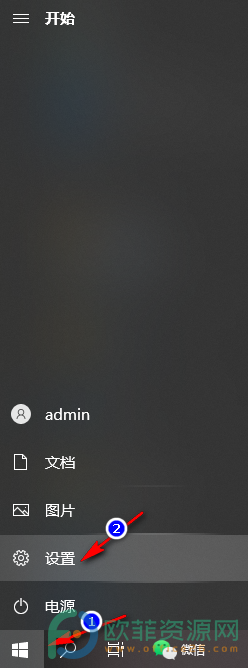
2、第二步,在设置页面找到“时间和语言”点击进入
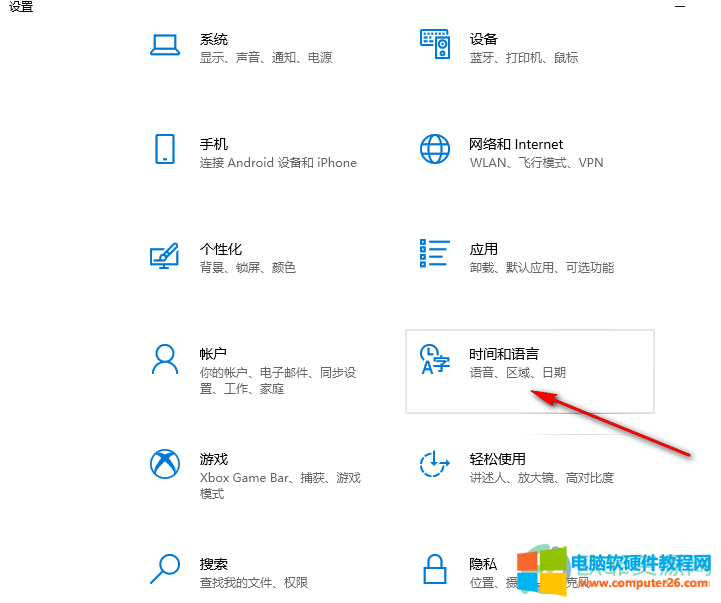
3、第三步,进入时间与语言界面后先找到“语言”,点击选中之后在左侧找到“首选语言”,如图所示点击选项
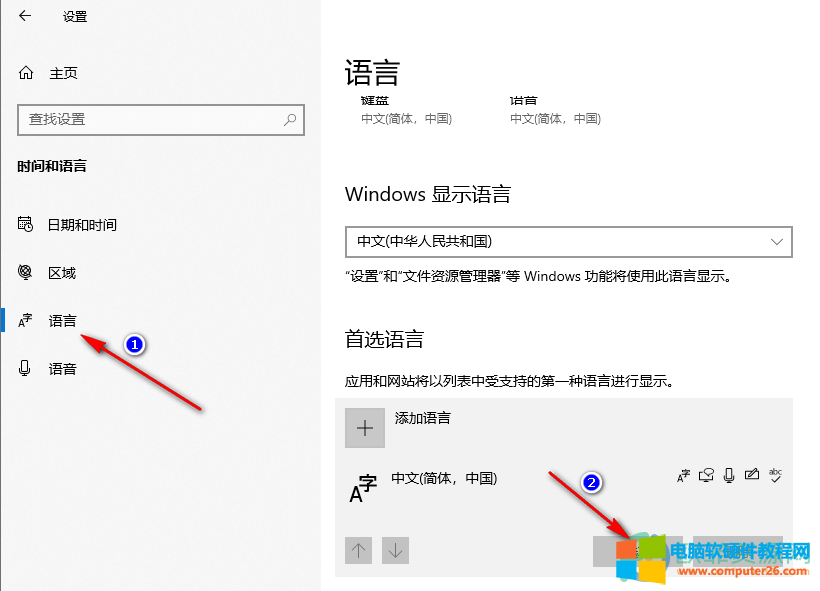
4、第四步,进入语言页面,找到“键盘”,选择“微软拼音”并点击然后选择“选项”
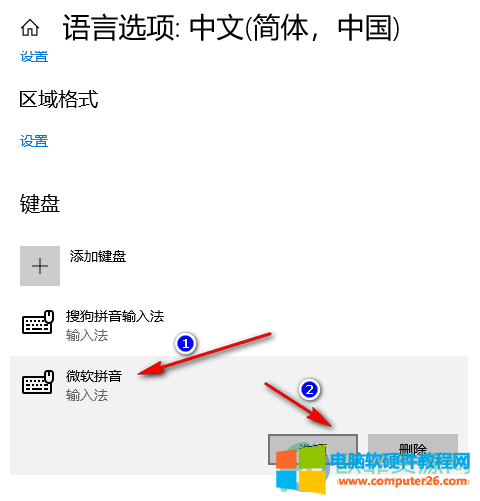
5、第五步,在微软拼音界面找到“词库和自学习”,点击进入
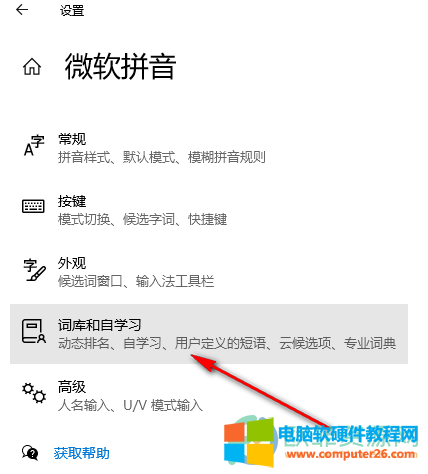
6、第六步,在“自学习”下我们可以看到有个“清楚输入历史记录”的选项,点击并确定即可
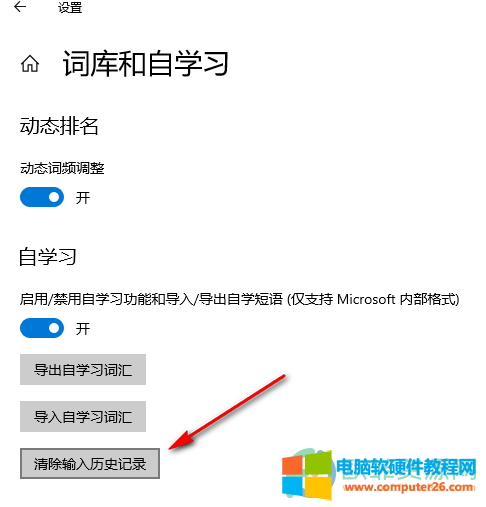
标签: win10删除微软拼音输入法记忆
相关文章

许多使用搜狗输入法的网友发现,当使用搜狗输入法输入某一些文字的话时候,会出现一些对应情绪的图片表情,这对于一些不经常保存表情包的网友来说,非常有用。那么,搜狗输入......
2016-09-29 216 搜狗输入法

百度拼音输入法在哪里打开神码传文。大家最近会流行一种用二维码来传递文字,那要怎么打开呢?把你想说的话,放在二维码里面,再发给对方。百度拼音输入法的神码传文。下文就......
2016-10-04 201

对于某些生僻字,或者不认识的字,肯定不知道怎么读,不知道拼音那要怎么打呢?用手写啊,但是谷歌拼音输入法PC版是没有手写输入功能的,但是 谷歌拼音有笔划输入功能,根据汉......
2017-01-26 211
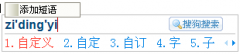
自定义短语是通过特定字符串来输入自定义好的文本,可以通过输入框上拼音串上的添加短语,或者候选项中的短语项的编辑短语/编辑短语来进行短语的添加、编辑和删除,如图: 设......
2016-10-15 200 搜狗输入法

百度手机输入法跟主打轻巧与简洁,与臃肿的搜狗手机输入法形成了鲜明对比,但很多朋友又割舍不下搜狗手机输入法数量众多又好看的皮肤。别担心,我们自己做一个属于自己的百度......
2017-04-19 202